
โปรแกรมที่ดิฉันใช้สำหรับสร้างใบงานนี้มีชื่อว่า Worksheet Factory ค่ะ ต้องบอกว่าโปรแกรมนี้เป็้นโปรแกรมุสุดยอดสร้างสื่อภาษาอังกฤษได้หลากหลายและปรับแต่งได้ตามความต้องการ ทั้ง wordsearch,word link,crossword,missing letter,multiple choice,hidden letter ฯลฯ และใบงานอื่น ๆ อีกมากมาย แต่วันนี้ดิฉันขอนำเสนอวิธีการสร้างใบงานแบบ Wordsearch เก็บไว้ฝึกเชาว์ปัญญาและศัพท์ภาษาอังกฤษกันค่ะ
ขอแนะนำหน้าต่างหลัก ๆ ในการใช้งาน Vocabulary worksheet Factory
ส่วนที่ 1 เป็นส่วนที่ใช้เลือกใบงานที่ต้องการ สร้าง เช่น ใบงาน wordsearch, word order,crossword เป็นต้น
ส่วนที่ 2 เป็นเมนุหลัก ๆ ในการใช้งานโปรแกรม
ส่วนที่ 3 เป็นส่วนที่จะแสดงหน้าตาของใบงานที่เราสร้าง
ส่วนที่ 4 เป็นส่วนของการ เลือกคำศัพท์สำหรับมาใช้ในการสร้างใบงาน
ส่วนที่ 5 ใช้สำหรับปรับแต่ง รายละเอียดของใบงานที่สร้าง เช่น หัวข้อ รุปภาพ ข้อความต้อนรับ คำสั่ง
เอาหล่ะค่ะมาเร่ิมขั้นตอนการสร้าง English word search worksheet ด้วยโปรแกรม Vocabulary worksheet factory กันเลยค่ะ
1. หลังจากดาวน์โหลด โปรแกรม vocabulary worksheet factory และติดตั้งโปรแกรมเสร็จเรียบร้อยคลิ๊กที่ Start >all program >Schoolhouse Technology >Vocabulary worksheet factory

2.ในหน้าต่างส่วนที่ 1 สำหรับเลือกประเภทของใบงาน ดับเบิ้ลคลิ๊กที่ Word Search
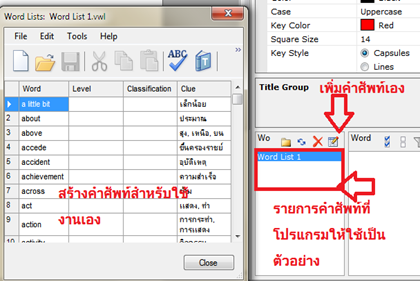
3. มาปรับแต่งในหน้าต่างส่วนที่ 4 เพื่อเลือกคำศัพท์สำหรับเอาไปทำเป็น word search โปรแกรมจะมีศำศัพท์ตัวอย่างมาให้ ทดลองใช้โดยการดับเบิ้ลคลิ๊ก แล้วดูที่หน้าต่าง ส่วนที่ 3 จะเป็นใบงาน wordsearch

หรือสามารถเพิ่ม และสร้างคำศัพท์ด้วยตนเองที่ไอคอน
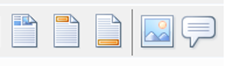
4. หลังจากได้ใบงาน word search จากคำศัพท์ทีเราต้องการเรียบร้อย ก็ปรับแต่งหน้าตาของใบงาน เพิ่มรูปภาพ ปรับแต่งข้อความ ได้ที่เมนูหลัก
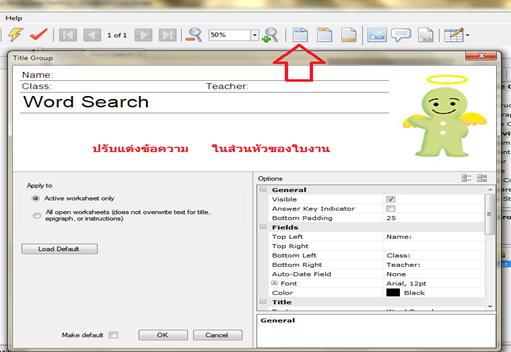
โดย
ไอคอน
ไอคอน
ไอคอน
 เพิ่มหรือเปลียนรูปภาพในใบงาน
เพิ่มหรือเปลียนรูปภาพในใบงานทดลองปรับแต่งดูค่ะ ไม่ยากเลย เพราะปรับแต่งเสร็จ ก็จะแสดงผลให้เห็นทันที ไม่ยุ่งยากแน่นอนค่ะ

5.ขั้นตอนถัดมา ปรับแต่งการแสดงผลของใบงาน ที่หน้าต่างในส่วนที่ 5 ค่ะ ที่เมนู Option สามารถปรับแต่งการค้นหาคำ ในแนวทิศทางตามที่เรากำหนด ที่เมนู Search Directions ดังในรูป สามารถปรับแต่ง ตาราง จะให้เล็ก หรือใหญ่ขนาดไหน ปรับแต่ง Font ในตัวใบงานเอง และอื่่น ๆ
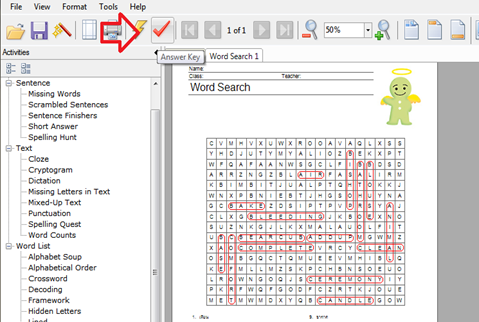
ทดลองปรับแต่งดูค่ะ หากต้องการดูคำตอบ answer key คลิ๊กที่ ไอคอนเครื่องหมายถูก คำตอบก็จะปรากฏให้เราทราบค่ะ

6. ขั้นตอนสุดท้ายนำมาใช้งานกันดีกว่า เราสามารถพิมพ์เป็นใบงานผ่าน Printer ได้ทันที หรือ ส่งเอกก เป็น เอกสาร pdf หรือ เป็นรูปภาพ ทั้งใบงาน และ answer key ที่เมนูหลัก เลือก print หรือ Export ตามต้องการใช้งาน
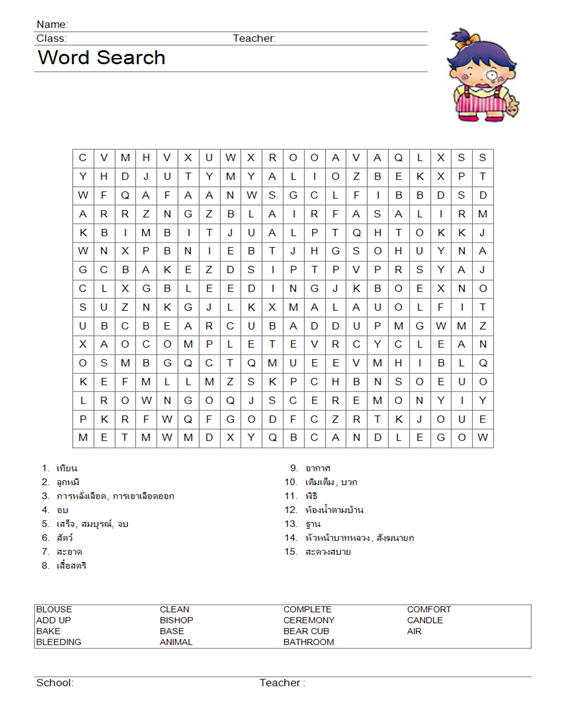
ดิฉัน Export เป็นไฟล์รุปภาพ เพื่อนำมาแปะบนเวบบล็อกได้ง่าย ๆ นำมาให้ดูเป็นตัวอย่างค่ะ
ลองนำไปปรับแต่งเป็นใบงานของเพื่อน ๆ กันเองนะคะ ร่วมแชร์กับดิฉันได้ ที่ ENGLISH WORKSHEET FOR KID


2 ความคิดเห็น
Write ความคิดเห็นไม่มีปัญหาเรื่องตัวอักษร มาทับใบงานเหรอคะ เพราะเวอร์ชั่นมันไม่เต็ม อะ
Replyไม่มีปัญหาเรื่องตัวอักษร มาทับใบงานเหรอคะ เพราะเวอร์ชั่นมันไม่เต็ม อะ
ReplyEmoticonEmoticon